- Autorius Jason Gerald [email protected].
- Public 2023-12-16 11:25.
- Paskutinį kartą keistas 2025-01-23 12:26.
Šis „wikiHow“moko, kaip prijungti klaviatūrą prie „Mac“kompiuterio. Laidinė klaviatūra gali būti prijungta prie kompiuterio per USB prievadą. Tuo tarpu belaidė klaviatūra gali būti prijungta prie kompiuterio per „Bluetooth“ryšį. Kad galėtumėte suporuoti klaviatūrą per „Bluetooth“, prie „Mac“turite prijungti pelę arba pelės kilimėlį.
Žingsnis
1 būdas iš 2: belaidės klaviatūros prijungimas
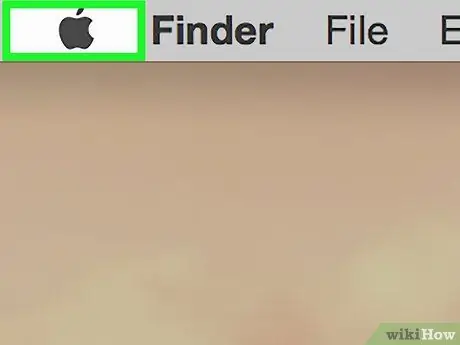
Žingsnis 1. Spustelėkite
Tai „Apple“piktograma meniu juostoje ekrano viršuje. Tai galite pamatyti viršutiniame kairiajame ekrano kampe. Po to pasirodys išskleidžiamasis meniu.
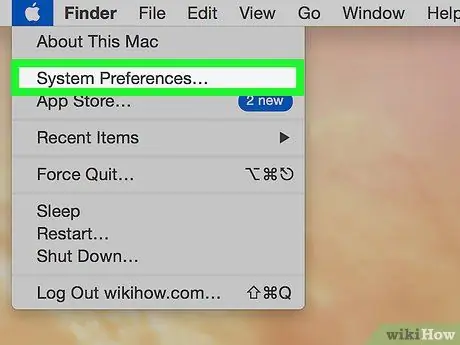
Žingsnis 2. Spustelėkite Sistemos nuostatos
Ši parinktis yra antroji „Apple“piktogramos išskleidžiamojo meniu parinktis. Po to pasirodys langas „Sistemos nuostatos“.
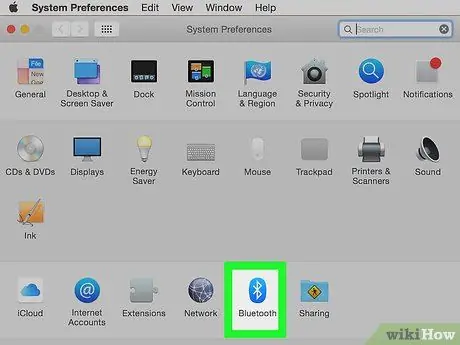
Žingsnis 3. Spustelėkite „Bluetooth“piktogramą
Tai mėlyna „Bluetooth“piktograma lango viduryje. Forma atrodo kaip raidė „B“.
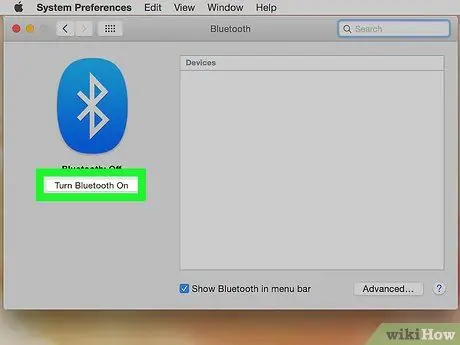
Žingsnis 4. Spustelėkite Įjungti „Bluetooth“
Kad galėtumėte prijungti belaidę klaviatūrą, kompiuterio „Bluetooth“turi būti įjungtas. Jei jis jau aktyvus, pereikite prie kito veiksmo.

5 veiksmas. Įjunkite susiejimo režimą klaviatūroje
Tikslus šio režimo įjungimo būdas skiriasi priklausomai nuo naudojamo įrenginio. Perskaitykite vartotojo vadovą, kad sužinotumėte, kaip įjungti poravimo režimą pagal klaviatūros modelį. Kai kompiuteris randa klaviatūrą, jos pavadinimas bus rodomas „Bluetooth“lango įrenginių sąraše.
Stebuklingą klaviatūrą arba stebuklingą pelę galite prijungti per „Bluetooth“ryšį automatiškai, prijungdami jį prie USB prievado naudodami žaibo kabelį ir įjungdami įrenginį
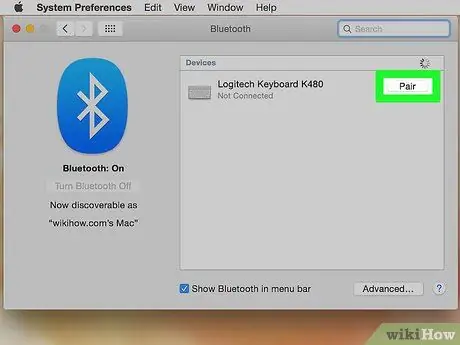
Žingsnis 6. Šalia klaviatūros spustelėkite Suporuoti
Kai klaviatūros pavadinimas bus rodomas „Bluetooth“įrenginių sąraše, spustelėkite šalia pavadinimo esantį mygtuką „Suporuoti“. Kai rodoma etiketė „Prijungta“, klaviatūra jau pritvirtinta. Dabar su „Mac“kompiuteriu galite naudoti belaidę klaviatūrą.
2 metodas iš 2: laidinės klaviatūros prijungimas

Žingsnis 1. Prijunkite klaviatūrą prie USB prievado
Norėdami prijungti įrenginį prie tuščio USB prievado, naudokite USB kabelį arba belaidį USB raktą. USB prievadas paprastai yra „iMac“gale.

Žingsnis 2. Įjunkite klaviatūrą
Jei įrenginyje yra maitinimo mygtukas, paspauskite mygtuką, kad įjungtumėte klaviatūrą. Po to klaviatūra automatiškai prisijungs prie kompiuterio.






